让灵犀帮我创作
才思如泉涌
PPT中如何 插入视频和音频 点击使用AI助手 了解更多
发布于 2024-08-29 admin 470 编辑
AI 智能搜索
在制作幻灯片时,我们经常需要插入视频和音频来增强演示效果。本文将教你如何在WPS演示中轻松插入视频和音频,让你的幻灯片更加生动有趣。
我们在学习和办公中常常使用WPS演示制作幻灯片。
■假设我们想在幻灯片中插入背景音乐,该怎么做呢?
点击上方菜单栏-插入-音频,在弹窗中我们可见有嵌入音频、嵌入背景音乐,链接到音频和链接到背景音乐。
此处我们选择嵌入背景音乐,在弹出的对话框中我们找到背景音乐路径,选择《舌尖上的中国》片头曲,
点击打开,将图标移动到合适的位置,这样就可以插入背景音乐了。
点击幻灯片播放-从头开始,预览音频播放效果。
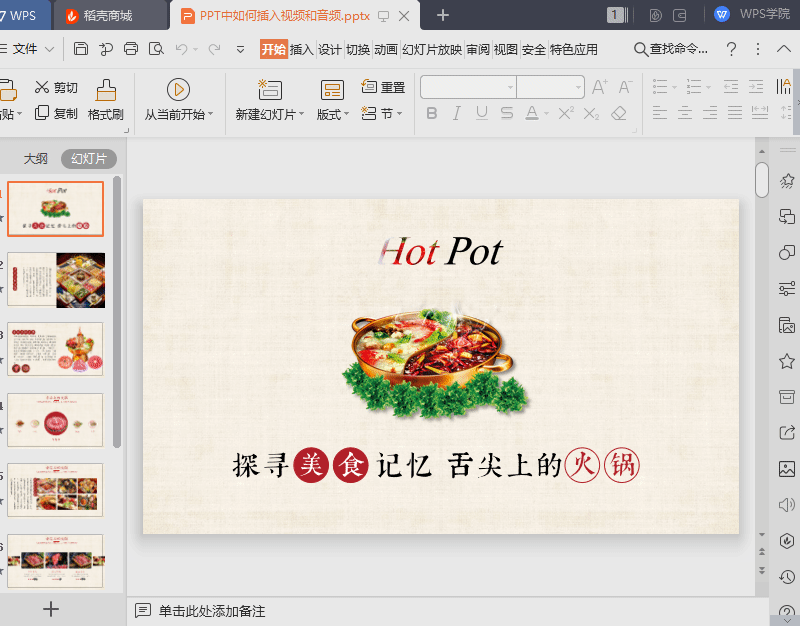
■那么如何在幻灯片中插入视频呢?
点击插入-视频,在弹窗中我们可见有嵌入本地视频、链接到本地视频和网络视频。
此处我们选择插入嵌入本地视频,在弹出的对话框中我们找到视频路径,选择《动漫中的美食》。
点击打开,调整视频到合适的位置这样就可以插入视频了。
我们可以点击视频播放,预览视频播放效果。
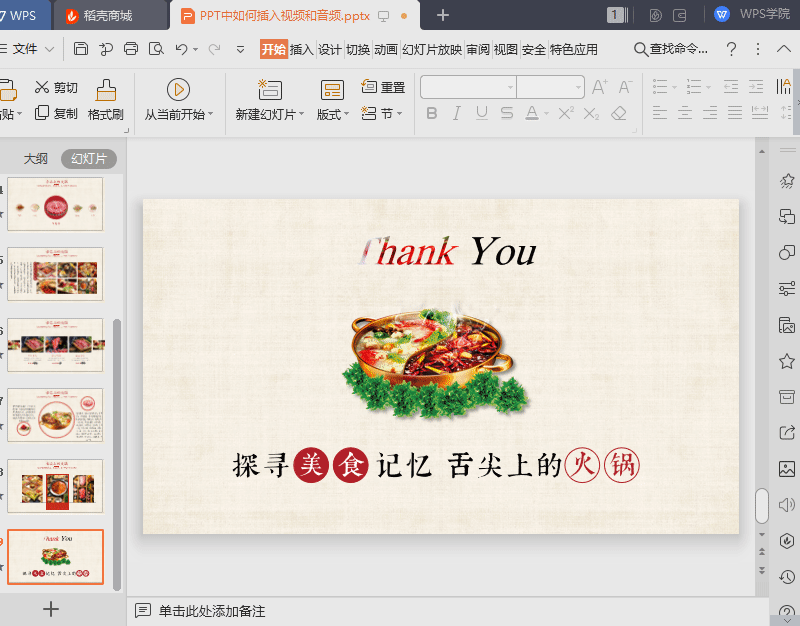
怎么样,这个实用的功能你Get到了吗?
通过本文的学习,你可以轻松掌握在WPS演示中插入视频和音频的技巧,让你的幻灯片更加吸引人。无论是背景音乐还是视频,都可以让你的演示更加生动有趣,提高观众的关注度。


